یوتیوب موزیک (YouTube Music) در بازار های رقابتی پخش موسیقی، به لطف داشتن کتابخانه موسیقی عالی، پشتیبانی از موسیقی، یکپارچهسازی ویدیو و مواردی از این قبیل در حال رشد چشمگیری است. با اشتراک YouTube Premium شما میتوانید یک طرح YouTube Music فردی را دریافت کرده و یا حتی از آن به عنوان یک افزونه لذت ببرید. با توجه به این حجم از محبوبیت، پخش نشدن آهنگهای YouTube Music میتواند اعصاب مخاطب را به بازی بگیرد. در این مطلب سلام دنیا، ما به حل مشکلات یوتیوب موزیک؛ رفع مشکل کار نکردن یوتیوب موزیک با 11 ترفند ساده و رفع محدودیت یوتیوب موزیک پرداخته ایم. با ما همراه باشید.
رفع مشکل کار نکردن یوتیوب موزیک
YouTube Music با داشتن مشکلات در پخش و یا پخش نکردن آهنگ بعدی میتواند جشن های شما را خراب کند. قبل از اینکه شما بابت این مشکل به یک پلتفرم رقیب مانند Spotify یا Apple Music بروید، از ترفندهای زیر برای عیب یابی مشکلات برنامه YouTube Music استفاده کنید.
1. رفع مشکل کار نکردن یوتیوب موزیک از طریق بررسی کردن اشتراک موسیقی یوتیوب خود
شما باید ابتدا اشتراک فعال YouTube Music را برای حساب خود تأیید کنید. اگر که طرح پرداخت شما قدیمی است، باید بدانید که طرح YouTube Music شما منقضی و سرویس از کار افتاده است.
حتما بخوانید: آموزش نحوه کامنت گذاشتن در یوتیوب در گوشی و کامپیوتر
- مرحله 1: برنامه YouTube Music را در تلفن خود باز کنید. بر روی تصویر حساب خود در گوشه سمت راست بالا ضربه بزنید.
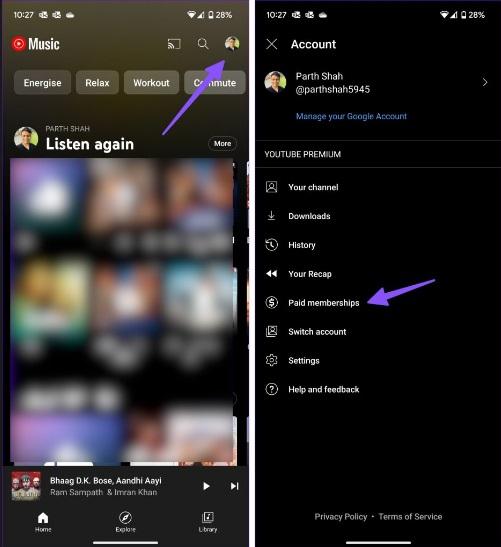
- مرحله 2: بر روی عضویت های پولی یا همان Paid memberships ضربه بزنید. سپس حساب YouTube Premium خود را از منوی زیر بررسی کنید.
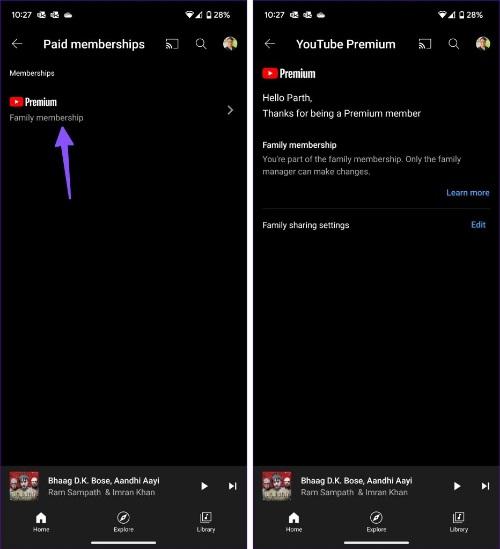
2. رفع مشکل کار نکردن یوتیوب موزیک از طریق رفع خطاها
امکان دارد یوتیوب موزیک به شما خطای THE SONG IS NO LONGER AVAILABLE ON YOUTUBE MUSIC را نشان دهد. یوتیوب موزیک به شما این امکان را می دهد که آهنگ های مورد علاقه خود را به صورت آفلاین دانلود کنید. به دلیل اختلافات مربوط به حق نسخه برداری و دلایل دیگر، سازندگان می توانند آهنگ ها و آلبوم ها را از پلتفرم حذف کنند. درست است که آهنگها در کتابخانه شما در دسترس هستند، اما خب شما دیگر نمیتوانید آنها را پخش کنید. اگر آهنگ یا آلبوم خاصی برای شما مشکل ساز شده است به Amazon Music، Spotify یا Apple Music بروید.
حتما بخوانید: رفع مشکل خطای something went wrong در یوتیوب
3. رفع مشکل کار نکردن یوتیوب موزیک از طریق بررسی کردن اتصال شبکه
اگر تلفن شما مشکل اتصال به شبکه داشته باشد، شما دیگر نمیتوانید آهنگها را از YouTube Music پخش جریانی داشته باشید. قبل از پخش آهنگهای YouTube Music، باید از اتصال اینترنتی فعال مطمئن شوید. شما می توانید به طور موقت حالت هواپیما را فعال کرده و برای بازنشانی اتصال شبکه آن را غیرفعال کنید. اگر گوشی آیفون دارید، از گوشه بالا سمت راست آن را به پایین بکشید و حالت هواپیما را روشن/خاموش کنید. کاربران اندروید میتوانند از منوی جابجایی سریع نیز به آن دسترسی داشته باشند. اگر مشکلات شبکه همچنان برای شما ادامه دارد، تنظیمات شبکه را در تلفن خود بازنشانی کنید.
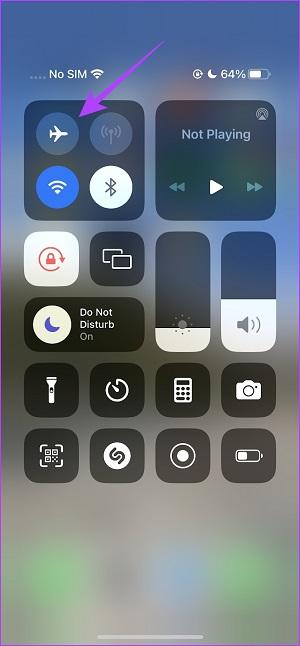
4. رفع مشکل کار نکردن یوتیوب موزیک از طریق دانلود دوباره آهنگ
به عنوان یک مشترک YouTube Premium شما میتوانید آهنگها را برای استفاده آفلاین در تلفن خود دانلود کنید. اگر در حین پخش آهنگ ها، شما مدام با بافر مواجه می شوید، آن ها را در گوشی خود دانلود کنید.
حتما بخوانید: چگونه در یوتیوب تبلیغ کنیم؟
- مرحله 1: برنامه YouTube Music را در تلفن خود باز کنید. آلبومی را که می خواهید دانلود و انتخاب کنید.
- مرحله 2: بر روی گزینه download ضربه بزنید. شما می توانید آهنگ های ذخیره شده خود را از منوی کتابخانه نیز بررسی کنید.
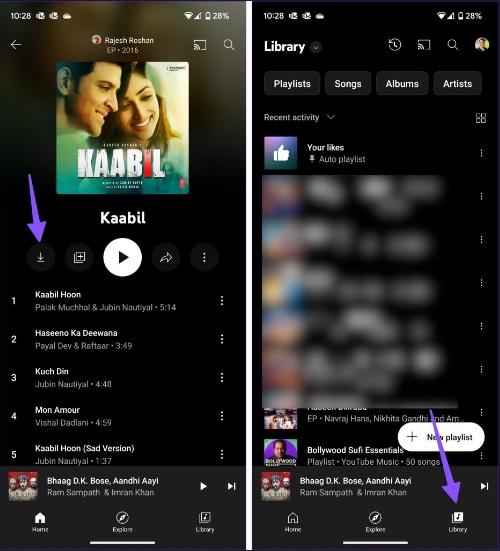
5. رفع مشکل کار نکردن یوتیوب موزیک از طریق رفتن به قسمت AUDIO
YouTube Music با یکپارچه سازی منظم YouTube ارائه می شود. شما می توانید ویدیوی آهنگ مورد علاقه خود را (در صورت موجود بودن) بررسی کنید. همانطور که انتظار می رفت، یک ویدیو پهنای باند اینترنت بیشتری را در تلفن شما اشغال می کند. شما می توانید یک فایل فقط صوتی را برای پخش آهنگ های مورد علاقه خود جابجا کنید. به یاد داشته باشید که شما می توانید بین صدا و تصویر از نوار لغزنده بالا جابه جا شوید.

6. رفع مشکل کار نکردن یوتیوب موزیک از طریق غیر فعال کردن بلوتوث
اگر تلفن شما از طریق بلوتوث به هدفون یا هدفون بیسیم متصل است، YouTube Music به پخش آهنگها در دستگاه متصل ادامه میدهد. باید بلوتوث گوشی خود را غیرفعال کرده و یا خروجی صدا را در بلندگوی دلخواه خود تغییر دهید.
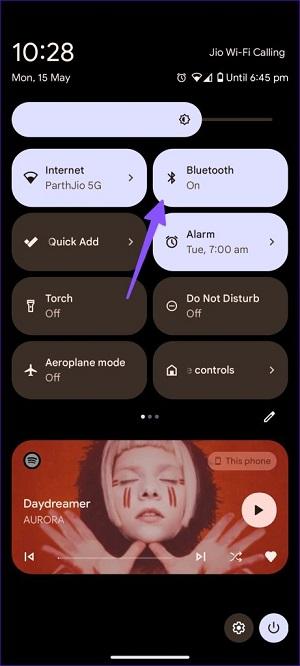
7. رفع مشکل کار نکردن یوتیوب موزیک از طریق بررسی کردن سرورهای یوتیوب موزیک
اگر که سرورهای YouTube Music از کار بیفتند، ممکن است با مشکلات پخش در تلفن خود مواجه شوید. شما میتوانید از Downdetector دیدن کرده و YouTube Music را در آن جستجو کنید. شما در آنجا می توانید نمودارهای قطعی بالا و نظرات کاربران را که از همین موضوع شکایت دارند، مشاهده کنید. شما باید منتظر بمانید تا شرکت مشکلات سمت سرور را حل کند. بعد از حل مشکل - بعد از چند ساعت - سعی کنید آهنگ ها را دوباره پخش کنید.
حتما بخوانید: چگونه فیلم های یوتیوب را با زیرنویس ببینیم ؟
8. رفع مشکل کار نکردن یوتیوب موزیک از طریق بررسی کردن تنظیمات استریم
اگر با سرعت اینترنت پایین بر روی تلفن خود کار میکنید، کیفیت صدای YouTube Music را از تنظیمات تغییر دهید. اگر در پخش جریانی YouTube Music گزینه را از Always High به Low تغییر دهید، برنامه آهنگها را بدون مشکل پخش میکند.
- مرحله 1: برنامه YouTube Music را باز کرده و بر روی حساب خود در بالا ضربه بزنید.
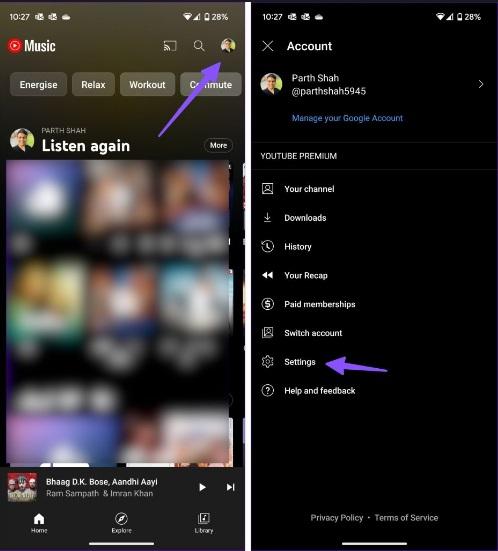
- مرحله 2: بر روی Data Saving ضربه بزنید.
- مرحله 3: کیفیت صدا در داده تلفن همراه را انتخاب کرده و بر روی Low ضربه بزنید.
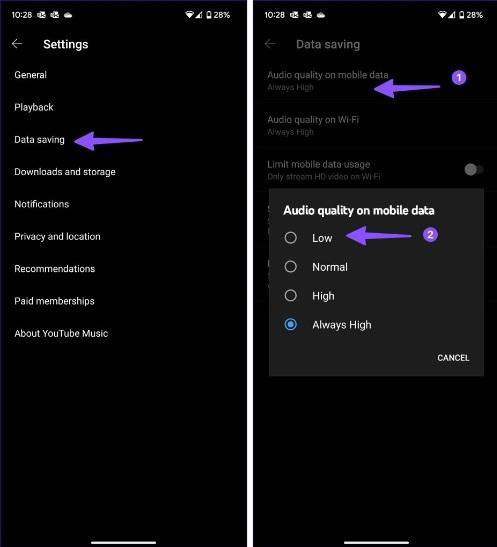
9. رفع مشکل کار نکردن یوتیوب موزیک از طریق پاک کردن حافظه پنهان یوتیوب موزیک
حافظه پنهان YouTube Music مشکل دار میتواند منجر به مشکلات پخش در برنامه شود. شما میتوانید حافظه پنهان YouTube Music را پاک کرده و دوباره موزیک مورد نظر را برای پخش امتحان کنید.
حتما بخوانید: نحوه دانلود ویدیو از یوتیوب با کیفیت بالا
- مرحله 1: بر روی نماد برنامه YouTube Music ضربه طولانی بزنید و منوی اطلاعات برنامه را باز کنید.
- مرحله 2: گزینه Storage & cache را انتخاب کنید و از منوی زیر بر روی گزینه Clear cache ضربه بزنید.
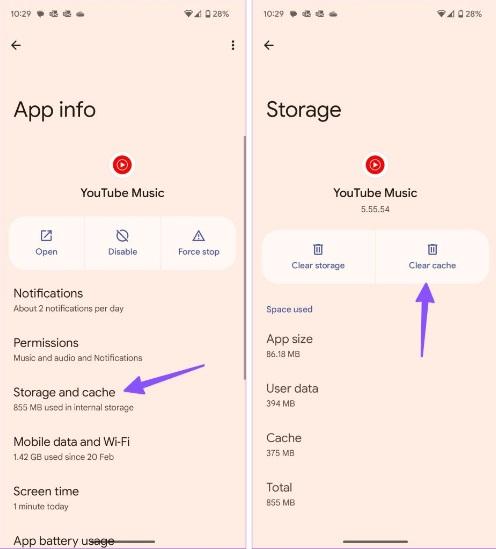
10. رفع مشکل کار نکردن یوتیوب موزیک از طریق به روز رسانی یوتیوب موزیک
یک ورژن قدیمی از برنامه YouTube Music در تلفن شما میتواند منجر به مشکلات در پخش شود. شما میتوانید YouTube Music را از Play Store یا App Store به آخرین نسخه بهروزرسانی کنید.
11. رفع مشکل کار نکردن یوتیوب موزیک از طریق استفاده از نسخه وب یوتیوب موزیک
آیا YouTube Music هنوز بر روی تلفن شما کار نمی کند؟ گوگل یک نسخه وب توانمند برای پخش آهنگ های مورد علاقه شما ارائه داده است. برای بررسی لیست های پخش خود می توانید به لینک زیر مراجعه کرده و با حساب Google خود وارد شوید. میتوانید YouTube Music را بهعنوان یک PWA (برنامه وب پیشرو) دانلود کنید.
سخن آخر
چرا YouTube Music کار نمی کند؟ این یکی از مشکلاتی است که مشترکین اغلب با آن مواجه می شوند. کدام ترفند مشکل را برای شما برطرف کرد؟ یافته های خود را در نظرات زیر به اشتراک بگذارید.
مطالب مرتبط:
نحوه حذف کانال یوتیوب با گوشی اندروید، آیفون و کامپیوتر
دانلود رایگان بهترین نرم افزار های تبدیل فیلم یوتیوب به MP3 و MP4

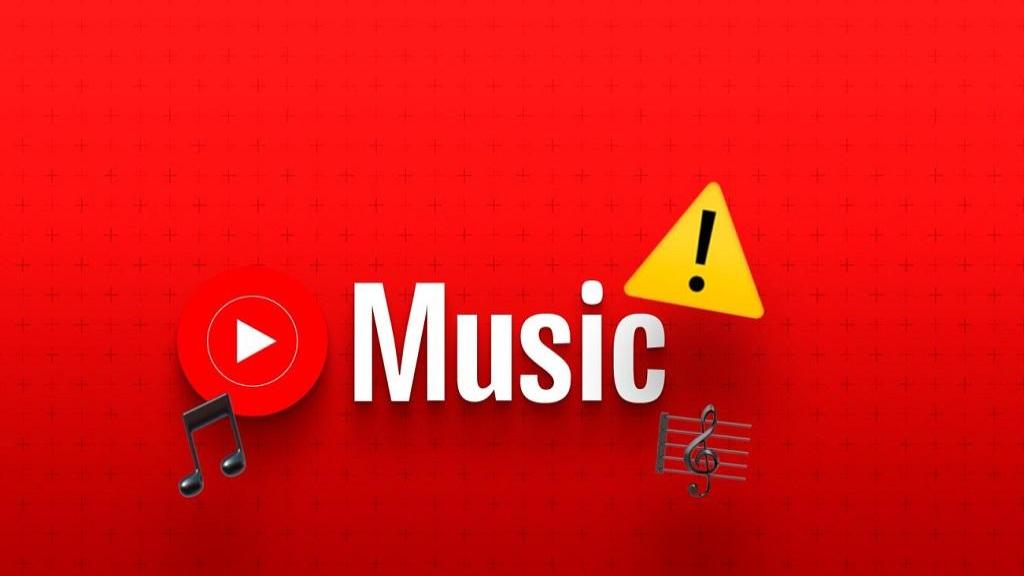
دیدگاه ها